※当サイトはアフィリエイトプログラムによる収益を得ています。
GALLERIA XL7C-R36Hの実機レビュー

| CPU | Core i7-12700H |
|---|---|
| GPU | GeForce RTX 3060 |
| メモリ | 16GB DDR5-4800 |
| ストレージ | 512GB PCIe Gen4 SSD |
| 液晶サイズ | 16インチ 16:10 |
| 液晶種類 | 1920x1200 非光沢 165Hz |
| 質量 | 約2.15kg |
| バッテリー | 約7.1時間 (82Wh) |
| 価格[税込] | 18万円台~ |
GALLERIA XL7C-R36Hは、一見ゲーミングノートには見えないスマートなデザインが特徴的なゲーミングノートPCです。この外観であれば、職場や家庭など、どこでも使用できるでしょう。
ミドルスペック構成で、ディスプレイは画面比16:10、比較的高色域で、165Hzの高リフレッシュレートにも対応しています。ゲームが快適にできるだけでなく、仕事や、動画編集などのクリエイティブワークにも適したスペックです。
ただし、有線LANポートは搭載されていないので、有線LANでゲームをしたい場合は、別途外付けのアダプターが必要となります。
レビュー機は、メーカーからの貸出機です。今回は次の構成でレビューをしています。
レビュー機の構成
Core i7-12700H、16GBメモリ、GeForce RTX 3060、1920x1200液晶
目次
お忙しい方は、「GALLERIA XL7C-R36Hの特徴」のみお読みください。
GALLERIA XL7C-R36Hの特徴
ゲーミングノートには見えないスマートデザイン
ゲーミングノートPCと言えば、ギラギラしたデザインの機種を連想するかもしれませんが、GALLERIA XL7C-R36Hは、薄型でスマートなボディです。ボディはアルミ製で、天板のエッジはダイヤモンドカットされており、見た目も良いです。


また、排気口も見えにくい工夫がなされており、ゲーミングノートPCとは思えないシンプルなデザインです。
派手なデザインだと、家庭を持っていると買いにくかったり、仕事では使いにくかったりしますが、GALLERIA XL7C-R36Hのデザインであれば、家庭でも職場でも、どこでも使えると思います。


人気のミドルスペック性能
GALLERIA XL7C-R36Hは、Core i7-12700H、GeForce RTX3060、16GBメモリ、512GB SSDという人気のミドルスペック性能のゲーミングノートPCです。
これ以上、CPUやグラフィックスのスペックが高いノートPCだと、放熱性を良くするためにボディが分厚くなったり、価格が急激に高くなったりするので、このくらいのスペックのノートPCが最も人気があります。ドスパラのサイトを見ても、ドスパラのおすすめゲームノート第1位となっています(2022年10月8日現在)。
このスペックであれば、多くのゲームが、高めのグラフィック品質設定でゲームをすることができるでしょう。価格も18万円台とそこまで高くなく、コスパも比較的高いです。

画面比16:10で、色域広めの液晶
GALLERIA XL7C-R36Hは、最近は非常に採用率が高くなってきている16:10のディスプレイを搭載しています。解像度は1920×1200ドットで、今まで一般的だった1920x1080よりも、縦の解像度が高くなっており、文書を作成したり、ウェブページを見たりしやすくなっています。仕事でも使いやすいディスプレイです。
なお、多くのゲームは16:9を基準として制作されていることが多いため、16:10の画面だと左右の映像が途中で切れてしまうゲームもありますが、その分やや大きく表示されるので見やすいという方もいます。
ディスプレイの色域(色の表現できる範囲)も広めなので、ゲーム映像が色鮮やかで綺麗です。色域が狭いノートPCとは明らかに映像の綺麗さが違います。この色域であれば、動画編集や画像編集にも適しています。
ゲームだけでなく、仕事やクリエイティブワークにと、様々な用途で使用することができ汎用性の高いディスプレイおよび性能だと思います。
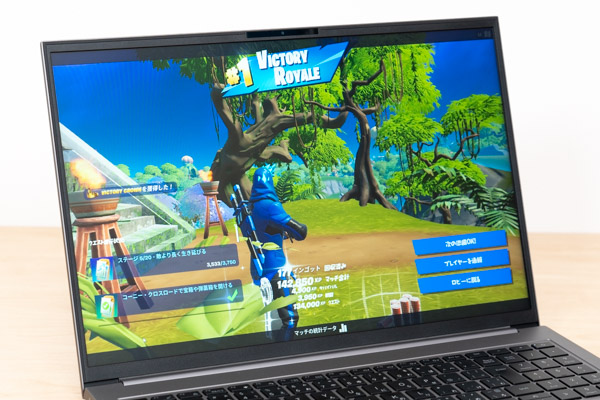
165Hzの高リフレッシュレート
GALLERIA XL7C-R36Hのディスプレイは、165Hzの高リフレッシュレートに対応しています。さらに本製品は最大グラフィックスパワーの高いGeForce RTX 3060と高性能CPUを搭載しているので、高いフレームレートを維持して動作することが可能です。
実際にゲームをしてみると、一般的なノートPCの60Hzのディスプレイと比較すると、動きが滑らかで、敵も視認しやすいです。

有線LANポートはなし
GALLERIA XL7C-R36Hは薄いボディが特徴である一方で、有線LANポートが搭載されていません。マルチプレイなど、安定した通信速度が欲しい場合は、外付けのUSB接続LANアダプターが必要となります。
Amazonなどで購入してもいいですし、本製品のカスタマイズ画面からBUFFALO製のアダプターを購入することもできます。

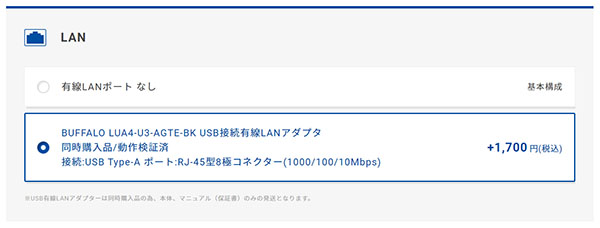
各用途の快適度
GALLERIA XL7C-R36Hの各用途の快適度は次のように考えます。もちろん、細かい用途や、ソフトによっても快適具合は変わってきますので、参考程度にご覧下さい。
| 用途 | 快適度 | コメント |
| Web閲覧 Office作業 |
◎ | 画面比が16:10なので、Webページや文書ファイルのような縦長のものは、16:9のディスプレイより見やすいです。CPU性能もかなり高いので、ストレスなくWebページの閲覧やOfficeの作業ができます。 |
|---|---|---|
| オンライン会議 | ○ | 特にオンライン会議に特化した機能はありませんが、ウェブカメラ、マイク、スピーカーを備えており、問題なくオンライン会議をすることが出来ます。 |
| 動画鑑賞 | ◎ | 比較的色鮮やかなディスプレイで、快適に動画鑑賞ができます。 |
| RAW現像 画像編集 |
○ | Core i7-12700Hの高性能プロセッサーに、外部グラフィックスも搭載しているので、RAW現像も画像編集も快適です。ただ、色域はsRGB 100%クラスなので、印刷用の画像編集をするような場合は、広色域モニターなどを繋げるといいでしょう。 |
| 動画編集 | ◎ | 高い性能のCPUに、GeForce RTX 3060の外部グラフィックスを搭載し、動画編集も快適にできます。1920x1200ドットと、縦の解像度が高いので、ペイン(枠)の多い動画編集ソフトも、比較的使いやすいでしょう。 |
| ゲーム | ◎ | GeForce RTX 3060のミドルスペックの外部グラフィックスに、165Hzの高リフレッシュレート液晶を搭載し、軽いゲームから重めのゲームまで快適にプレイできます。CPUも性能の高いCore i7-12700Hなので、CPUがボトルネックになることも無いでしょう。 |
ディスプレイのチェック
GALLERIA RL7C-R35Hのディスプレイは比較的見やすいです。
画面比16:10、解像度1920x1200ドット、リフレッシュレート165Hzの液晶を搭載しており、パネルは、「NV160WUM_NX2」でした。最大輝度は、当サイトの計測では500cd/m2とかなり高いです。その他の特性については以下のタブをクリックしてご覧ください。
- 色域
- RGB
発色特性 - 視野角
- 映り込み・
ギラつき - フリッカー
色域はsRGBカバー率が約100%で、ゲームをするにはちょうどいい色域です。動画編集などの用途にも使えます。ウェブ掲載用画像の編集にもちょうどいいでしょう。
| カバー率 | |
| sRGBカバー率 | 98.7% |
|---|---|
| DCI-P3カバー率 | 76.7% |
| Adobe RGBカバー率 | 76.5% |
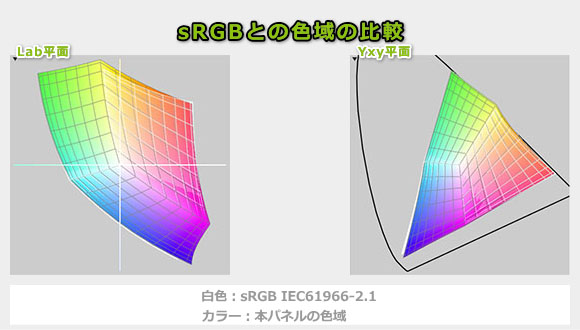
ガンマ補正曲線を確認すると、明部になるにつれ青と緑色がやや強めに発色しているのが分かりますが、ほぼ気になりません。
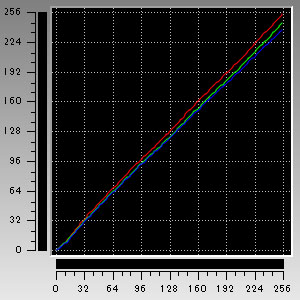
視野角は広いです。

非光沢ディスプレイなのでゲームに最適です。ギラつきもほぼ感じません。

PWM調光によるフリッカー(ちらつき)はありませんでした。目にも優しいディスプレイです。
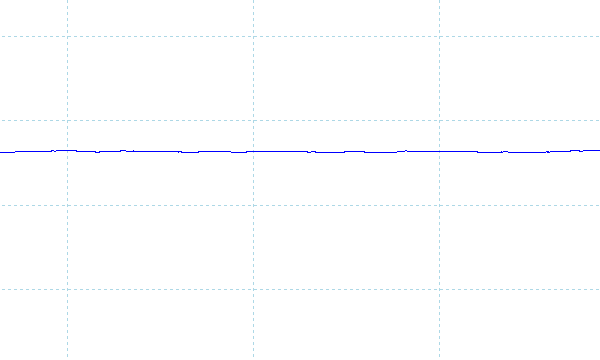
※フォトディテクターにオシロスコープを繋げて計測
遅延
キーを押してから、メモ帳に文字が表示されるまでの時間(表示遅延)をハイスピードカメラで撮影し計測したところ、約51msでした。一般向けノートPCは80ms前後が多かったので、遅延はやや少ないと思います。なおこれは、液晶だけでなくPC全体の遅延となります。
残像
「UFO Test」のサイトの左から右へ移動するUFOを十分速い1/2000のシャッタースピードで撮影したところ、2フレーム前くらいまで残像がありました。普通のノートPCは、60Hzで2フレーム前くらいまでの残像だったのに対し、本製品は165Hzで2フレーム前くらいまでの残像でした。一般的なノートPCの液晶より、単位時間あたりに表示されるフレームは、2.7倍も多いのに、同じフレーム数しか映っていなかったので、残像は抑えられていると言えます。
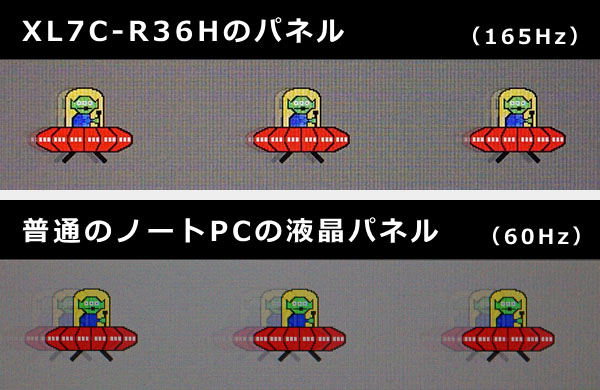
キーボードおよびタッチパッドのチェック
キーボードの打ちやすさは普通です。実測で、キーピッチは横:約19mm、縦:約18.5mm、キーストロークは約1.4mmでした。キートップはほぼフラットです。
テンキーは、4列ではなく3列であるため、「+」などの位置が通常とは異なり、テンキー用のEnterもありません。テンキーは使いにくいです。

※画像をクリックすると拡大できます

タッチパッドのサイズは大きくとられており、操作がしやすいです。
ただ、タイピング時は右手がタッチパッドの上に乗ってしまいます。もしタイピング時にタッチパッドが反応してしまう場合は、タッチパッドの右上をダブルタップすることによって、右半分が反応しなくなるので活用しましょう。

キーボードバックライトは、白色のみでシンプルです。ゲーミングPC特有の派手なRGBバックライトではありません。

パフォーマンスのチェック
動作モード
GALLERIA XL7C-R36Hは、下記の画像のように動作モードを変更することができます。ここでは、「エンターテイメントモード」と「ゲームモード」でベンチマークを計測しています。
なお、外部GPUから直接映像を出力する「ディスクリートモード」は搭載されていませんでした。
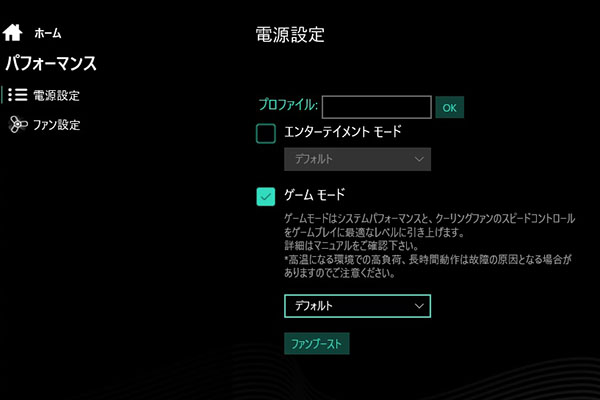
CPU
プロセッサーにはインテル第12世代のCore i7-12700Hを搭載しています。
マルチコアおよびシングルコアとも、順当なベンチマークスコアが出ています。非常に高い性能です。ゲームをしていても、(GeForce RTX 3060のグラフィックスなら)CPUがボトルネックになることはないでしょう。
なお、「エンターテイメントモード」よりも「ゲームモード」の方がスコアがかなり高くなります。「ゲームモード」にするとファン音が上がってうるさくなりますが、あともう少し処理性能を上げたいときなどは「ゲームモード」にするといいでしょう。
~ CPU性能の評価 ~
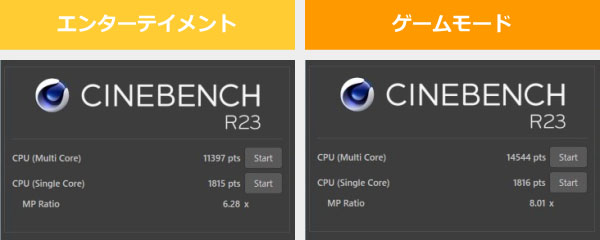
:レビュー機で計測したスコア(他のスコアは別のPCで計測した代表値)
なお、高負荷時のCPU電力、CPU温度は「パーツの温度のチェック」で記載しています。
メモリ
メモリは最新のDDR5-4800を搭載しています。帯域幅も十分です。
~メモリ性能の評価 ~
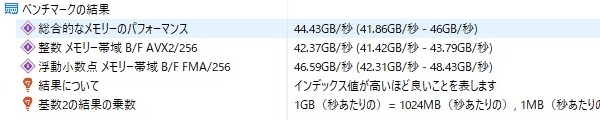
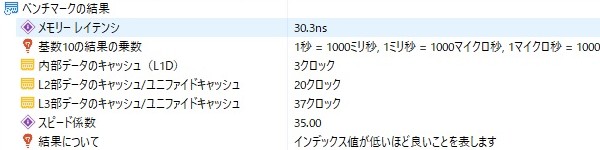
:レビュー機で計測したスコア(他のスコアは別のPCで計測した代表値)
※実際のノートPCで計測した実測値で、理論的な最大値ではありません
グラフィックス
グラフィックスには、ミドルクラスのGeForce RTX 3060を搭載しており、最大グラフィックスパワーは、130Wと比較的高めの設定値でした。
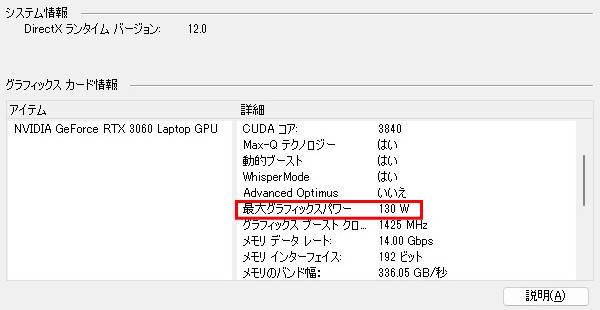
ベンチマークの結果は以下の通り、最大グラフィックスパワーが比較的高めに設定されていることもあり、GeForce RTX 3060の中では高めのスコアが出ています。
なお、グラフィックス性能では、「エンターテイメントモード」より「ゲームモード」のほうがややスコアが伸びました。
~ グラフィックス性能の評価 ~
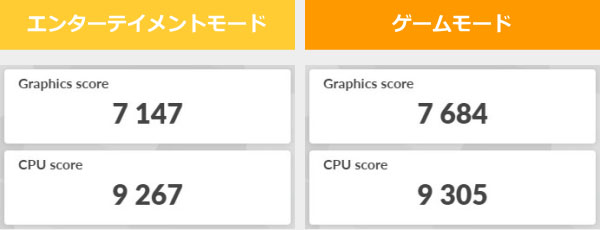
:レビュー機で計測したスコア(他のスコアは別のPCで計測した代表値)
W(ワット):最大グラフィックスパワー
GPU-Zで確認したGeForce RTX 3060 Laptopの情報は次の通りです。なお、動作モードを変更しても、GPUクロックなどに変化はありませんでした。
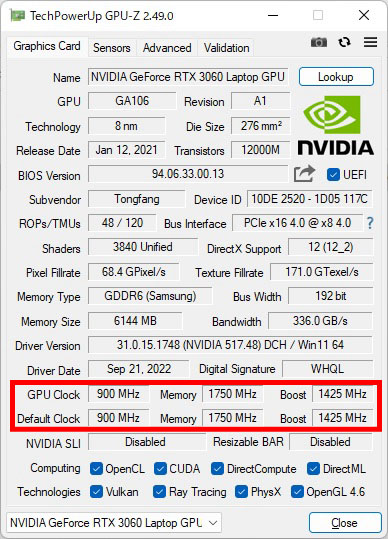
ストレージ
ストレージは、PCIe Gen4 SSDを搭載しており、非常に高速です。ただし、容量は512GB固定です。M.2の空スロットが1つあるので、容量が足りない方は、後から自分で増設するのもいいでしょう。ただし、パーツ交換は自己責任でお願いします。
~ ストレージ性能の評価 ~

:レビュー機で計測したスコア(他のスコアは別のPCで計測した代表値)
SDカードスロット
フルサイズのSDカードスロットを搭載しており、速度は普通です。ただ、挿入後の出っ張りがあるので、カバンに入れるときは気を付けましょう。
~ SDカードスロット性能 ~

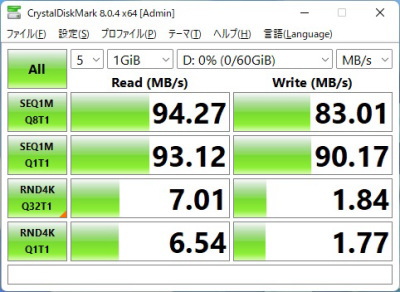
ゲームベンチマーク&フレームレート
動作モード
ゲームに付属のベンチマーク機能のスコア、または実際にゲームをプレイし計測した平均フレームレートを掲載します。
ここでは、動作モードを「ゲームモード」、解像度を1920x1200にして計測しています。ただし、一部、画面比16:10、1920x1200を選択できないタイトルは、1920x1080で計測しています。
各ゲームの平均フレームレート
GeForce RTX 3060で計測した平均フレームレートを掲載します。
重いゲームも、DLSSを併用することで高めのグラフィック設定でプレイできるでしょう。中程度~軽いゲームであれば、高めもしくは最高画質の設定でゲームができます。
また、先日、配信されたばかりの「オーバーウォッチ2」を試してみましたが、かなり軽いゲームで、最高設定(エピック設定)でも157 fpsの平均フレームレートが出ていました。
:レビュー機で計測したスコア(他のスコアは別のPCで計測した代表値)
W(ワット):最大グラフィックスパワー(max TGP)
 重い部類のゲーム
サイバーパンク2077(DX12)
|
||
|---|---|---|
| 解像度 | 品質 | 平均 fps |
| 1920x1200 | 低 | 105 fps |
| 高 | 86 fps | |
| ウルトラ | 52 fps(64 fps) | |
| レイトレ:低 | 63 fps | |
 重い部類のゲーム
Forza Horizon 5(DX12)
|
||
|---|---|---|
| 解像度 | 品質 | 平均 fps |
| 1920x1200 | 低 | 149 fps |
| 高 | 112 fps | |
| 最高 | 80 fps | |
| エクストリーム | 55 fps | |
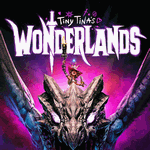 重い部類のゲーム
ワンダーランズ ~タイニー・ティナと魔法の世界(DX12)
|
||
|---|---|---|
| 解像度 | 品質 | 平均 fps |
| 1920x1200 | 低 | 119 fps |
| 高 | 81 fps | |
| ウルトラ | 67 fps | |
| 重い部類のゲーム
ファイナルファンタジー 15(DX11)
|
||
|---|---|---|
| 解像度 | 品質 | 平均 fps |
| 1920x1080 | 軽量品質 | 128 fps |
| 標準品質 | 105 fps | |
| 高品質 | 80 fps | |
| 中程度の重さのゲーム
PSO2 ニュージェネシス
|
||
|---|---|---|
| 解像度 | 品質 | 平均 fps |
| 1920x1200 | 低 | 152 fps |
| 高 | 97 fps | |
| ウルトラ | 81 fps | |
 中程度の重さのゲーム
シャドウオブザトゥームレイダー(DX12)
|
||
|---|---|---|
| 解像度 | 品質 | 平均 fps |
| 1920x1200 | 最低 | 143 fps |
| 中 | 105 fps | |
| 最高 | 95 fps | |
 中程度の重さのゲーム
ファイナルファンタジー 14 暁月のフィナーレ(DX11)
|
||
|---|---|---|
| 解像度 | 品質 | 平均 fps |
| 1920x1200 | 標準(ノート) | 170 fps |
| 高(ノート) | 148 fps | |
| 最高品質 | 122 fps | |
 中程度の重さのゲーム
フォートナイト
|
||
|---|---|---|
| 解像度 | 品質 | 平均 fps |
| 1920x1200 | 低設定 | 200 fps |
| 高設定 | 146 fps | |
| 最高設定 | 95 fps | |
また、フォートナイトでよく使われる以下の設定でも計測しました。
| 解像度 | レンダリングモード 3D解像度 メッシュ |
平均 fps |
| 1920x1200 | パフォーマンス(ベータ) 100% 高 |
170 fps |
 軽い部類のゲーム
Apex Legends(DX11)
|
||
|---|---|---|
| 解像度 | 品質 | 平均 fps |
| 1920x1200 | 低設定 | 200 fps |
| 高設定 | 95 fps | |
 軽い部類のゲーム
オーバーウォッチ2(DX11)
|
||
|---|---|---|
| 解像度 | 品質 | 平均 fps |
| 1920x1200 | 低設定 | 300 fps(最大) |
| 高設定 | 300 fps(最大) | |
| エピック | 157 fps | |
その他のゲーム
上に掲載していない他のゲームのフレームレートについては、下を参考にしてください。
クリエイターソフトの処理時間
以下、各クリエイターソフトの処理時間を掲載します。ここでも、動作モードは「ゲームモード」で計測しています。

非常に速い書き出し時間です。スライダーを動かして、色や明るさを変えたりする作業も非常に快適です。
※プロファイル補正、露光量+1、シャドウ+10、自然な彩度+10、ノイズ軽減+10を適用した100枚のRAWファイル(1枚あたり約45MB)を同じ書き出し設定でjpegに書き出し、所要時間を計測
:レビュー機で計測したスコア(他のスコアは別のPCで計測した代表値)
4K動画の書き出しも非常に速いです。M1 Maxを搭載したMacBook Pro 16とほぼ同等の書き出し時間です。編集作業自体も快適にできます。

※ グラフィックスは全てノートPC用
:レビュー機で計測したスコア(他のスコアは別のPCで計測した代表値)

ソフトウェアエンコードも高速です。
:レビュー機で計測したスコア(他のスコアは別のPCで計測した代表値)
GeForce RTX 3060を搭載しているので、ハードウェアエンコードも非常に速いです。
:レビュー機で計測したスコア(他のスコアは別のPCで計測した代表値)
Blenderもまずまずのベンチマークスコアです。比較的快適に動作するでしょう。
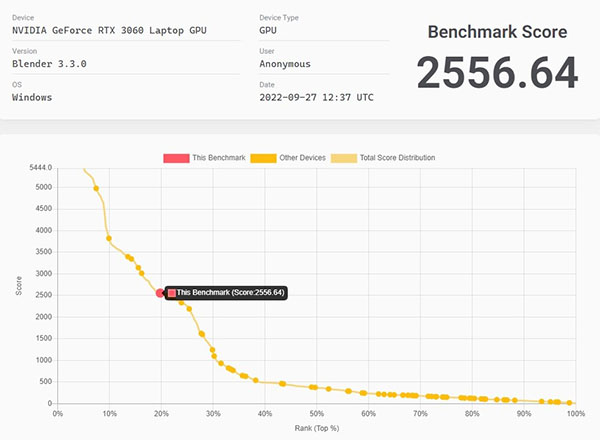
質量のチェック
質量のチェックです。
メーカーサイトには「約2.15kg」と記載されています。実測値は、以下の通りで、仕様値とほぼ同じ結果でした。他のゲーミングノートPCと比較して、質量は普通ですが、ボディが薄型なので、比較的持ち出しやすいと思います。
また、ACアダプターが小型で軽いので、こちらも持ち運びしやすい方です。
| 質量 | |
| PC本体 | 2.117kg |
| ACアダプター | 482g |
バッテリー駆動時間のチェック
GALLERIA XL7C-R36Hのバッテリー駆動時間をチェックします。
本機のバッテリー容量は82Whと、比較的多めの容量です。

動画の連続再生時のバッテリー駆動時間は、6時間36分でした。このような軽い負荷であれば、ある程度はバッテリー状態で駆動できます。
FF14のベンチマークをループ再生させたときのバッテリー駆動時間は1時間37分しかもちません。これでも、他のゲーミングノートよりはまだ長いほうです。また、バッテリー駆動状態にするとフレームレートが制限されるため、ゲームをするときは、ACアダプターに繋だほうがいいです。
| バッテリー駆動時間 | |
| (1) JEITA2.0 | 約7.1時間 |
| (2) 動画再生時 | 6時間36分 |
| (3) FF14ベンチマーク(ループ再生) | 1時間37分 |
(1) メーカー公表値
(2) ローカルディスクに保存した動画(解像度:720x480)を連続再生
(3) FF14ベンチをループ実行
Webカメラ・スピーカーのチェック
Webカメラ
Webカメラの解像度は、HD(720p)となっており、画素数は低いですが、色合いは割と自然だと思います。


※クリックすると拡大できます。
※Webカメラの前にマネキンを置いて、約40cm離し、Windows標準のカメラアプリで撮影
スピーカー
スピーカーは背面の端にあります。音質はやや良く、勝手に採点すると、ノートPC基準で10点満点で、6点位です(普通が5点で、あくまで筆者独自の判断です)。

パーツの温度のチェック
各パーツの温度のチェック結果です。もし、あまりにも温度が高いと、パーツの寿命や動作の安定性に影響します。なお、動作モードは「エンターテイメントモード」と「ゲームモード」で計測しています。
Prime95実行時のCPU温度
Prime95で全CPUコアの使用率が100%になる高い負荷をかけたときのCPU温度およびCPU電力の推移を確認します。
「エンターテイメントモード」ではCPU電力は35Wで推移し、CPU温度は73℃前後と問題ない温度です。
「ゲームモード」でのCPU電力は60Wまで上がりパフォーマンスがアップしますが、CPU温度は85℃前後とやや高めになります。ただ、この温度でもギリギリ問題ない範囲です。
- エンターテイメントモード
- ゲームモード
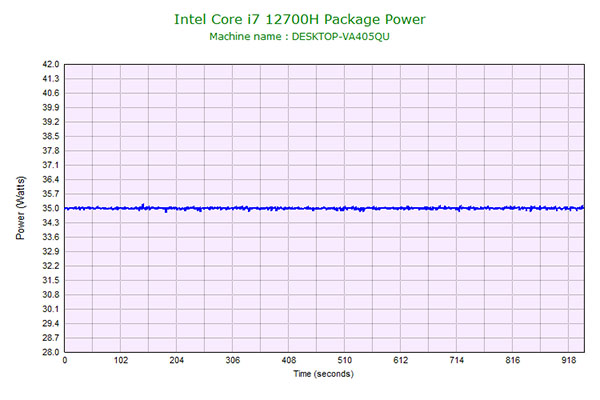
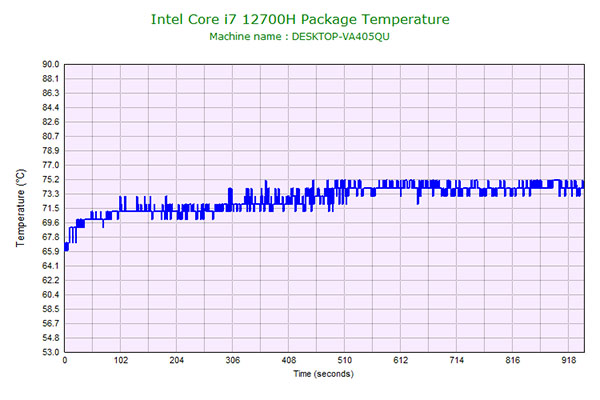
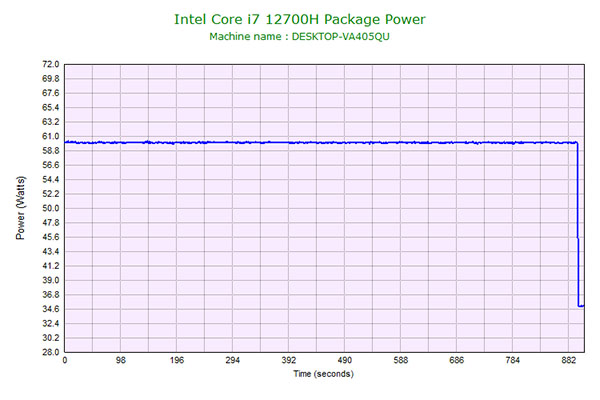
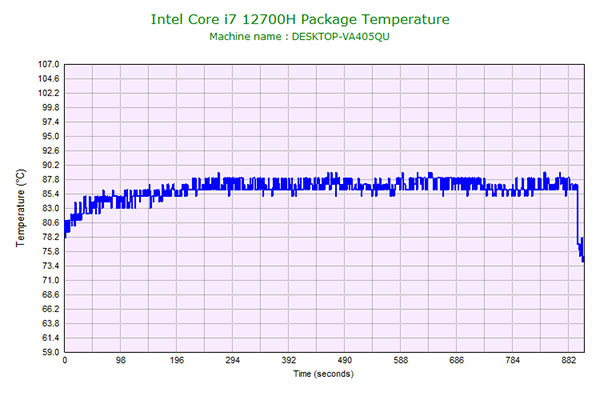
FF15ベンチ実行時の温度
下図は、ゲーム時のCPU温度、GPU温度の詳細です。
「エンターテイメントモード」では、CPU温度は概ね70℃台、GPU温度は73℃前後と、問題ない温度です。安心して使えます。
「ゲームモード」では、CPU温度およびGPU温度とも80℃台まで上昇しますが、問題ない範囲の温度だと思います。
- エンターテイメントモード
- ゲームモード
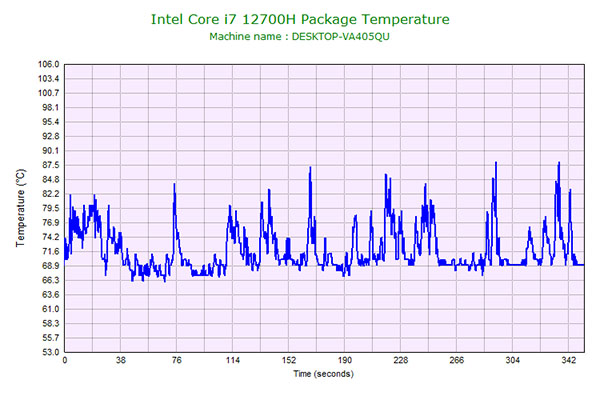
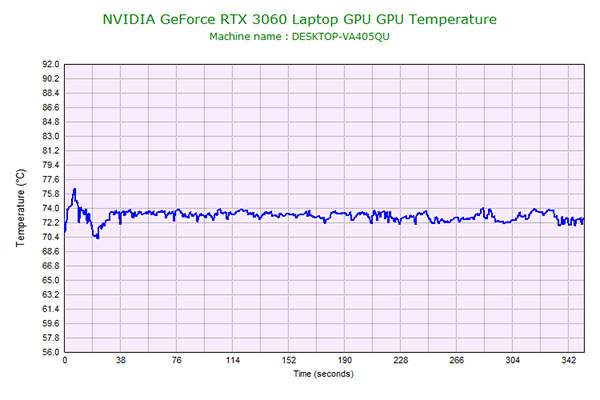
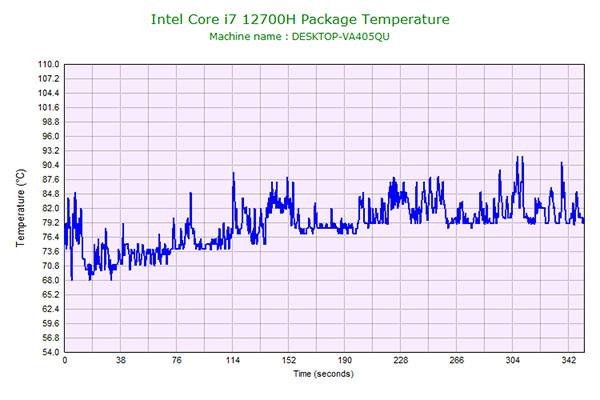
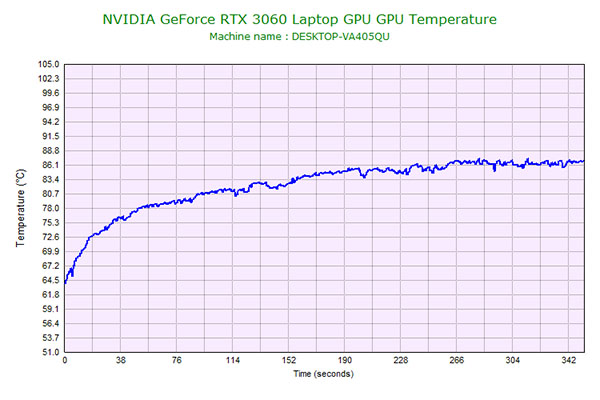
静音性のチェック
動作音(静音性)のチェック結果です。
アイドル時はほぼ無音です。FF15ベンチを実行すると騒音値が上がり、ややうるさく感じます。「ゲームモード」だとファンが最大で回転するため、さらにうるさくなります。ゲーミングノートとしては騒音値はやや高めです。

部屋を極力無音にしたときの騒音値:20.0dB
※無響室で測定したわけではないので、数値は不正確です
※CPU使用率およびGPU使用率は平均値です
左から1番目:アイドル時(何も操作していない状態)
左から2~3番目:FF15 ベンチマーク実行(高品質、1920x1080、ウィンドウ)
参考までに、当サイトで使用している騒音計が表示する騒音値の目安を掲載します。

表面温度のチェック
本体の表面温度のチェック結果です。もし、表面温度が高すぎると、作業中に手のひらが熱くなり、不快になります。特に、手の平を置くパームレストの温度変化は重要です。
ゲーム時はキーボード中央周辺の温度が高めになり熱くなります。ただ、左のパームレストはそれほど温度が上がってはいないので、そこまで気にはなりません。

※PCの状態は「静音性のチェック」のときと同じです
消費電力のチェック
消費電力のチェック結果です。確認できた最も高い数値を掲載していますが、数値は変動するため参考程度にご確認下さい。
一般的なノートPCよりは高めの消費電力ですが、ゲーミングノートとしては普通の消費電力です。

※PCの状態は「静音性のチェック」のときと同じです
※確認できた中で、最も高い消費電力を掲載しています
外観のチェック
外観のチェックです。
4辺のベゼルが狭く、すっきりとした見た目のノートPCです。とてもゲーミングノートPCには見えません。

天板もゴツゴツしておらず、フラットになっています。


本体の高さは、最薄部が20mmとなっており、普通のノートPCと変わりません。

天板のエッジ部分にはダイヤモンドカットが施されており、高級感があります。


側面のポート類はご覧のようになっています。右側面には、Thunderbolt 4(PD対応)、USB 3.2 Gen 1、HDMI2.1、電源ポートがあります。左側面には、USB3.2 Gen2 Type-C(DP、PD対応) 、USB3.2 Gen1、SDカードリーダ、マイク/ヘッドホン端子があります。
有線LANポートは搭載していません。

液晶が開く最大の角度は、ご覧の通りです。180度までは開きませんが、実用上、十分開くと思います。

底面はフラットで、排気口も長方形になっており、スマートなデザインです。

内部はご覧のようになっています。2つのファンで冷却しますが、排気は4方向ではなく、2方向からのみとなっています。

80mmのM.2 SSDが1つ搭載されています。

本体の左側にも、空いているM.2スロットがあります。SSD容量が標準で512GBと少ないので、底面カバーを外せる方なら、後で自分で増設してもいいと思います。ただし、パーツの増設・換装は自己責任でお願いします。

メモリスロットは2つあり、自分で交換することも可能です。

ACアダプターは小型で、持ち運びしやすいサイズです。


ACアダプターの容量は180Wです。

まとめ
以上が、GALLERIA XL7C-R36Hのレビューです。
ゲーミングノートPCなのに、薄型のスマートなボディが特徴的です。一見、ゲーミングノートPC
には見えないので、職場や家庭内でも使いやすいです。
スペックは、Core i7-12700H、Geforce RTX 3060、16GBメモリという人気のミドルスペック構成で、多くのゲームを、高めのグラフィック品質設定で動かすことができます。配信されたばかりの「オーバーウォッチ2」も、最高設定で高いフレームレートを維持できました。
ディスプレイは色域が広く、165Hzの高リフレッシュレートにも対応し、画面比が16:10なので、ゲームだけでなく、仕事やクリエイティブワークにも適してたディスプレイです。
残念な点としては、有線LANポートが搭載されていません。有線LANで安定した通信でゲームをしたい場合は、外付けの有線LANアダプターを別途用意する必要があります。
また、ストレージやメモリをカスタマイズして購入することが出来ません。容量不足と感じる方は自分で換装するしかありません。ただ、M.2スロットが1つ空いているので、ストレージ容量の増設はしやすいと思います。パーツの換装は自己責任でお願いします。
ゲーミングノートには見えない外観
GALLERIA XL7C-R36H

特徴
- ゲーミングPCには見えないスリムなボディ
- 人気のミドルスペック
- 色域が広めの165Hz液晶
こんなあなたに
- 人気のスペックのゲーミングノートが欲しい方
- 家庭や職場などでも使う方
- 価格18万円台[税込]~

三度の飯よりゲームが好き。 面白ければどんなゲームもプレイするが、中でも好きなジャンルは2D格闘ゲーム。2009年からSteamでPCゲーム漁りを始めてからゲーミングPCに興味を持ち、ライター業を経てレビュアーへ。これまで300台以上のゲーミングPCを実機でテストし、レビュー記事を執筆。おじいちゃんになってもPCゲーマーでありたい。

1975年生まれ。電子・情報系の大学院を修了。
2000年にシステムインテグレーターの企業へ就職し、主にサーバーの設計・構築を担当。2006年に「the比較」のサイトを立ち上げて運営を開始し、2010年に独立。
毎年、50台前後のパソコンを購入して検証。メーカーさんからお借りしているパソコンを合わせると、毎年合計約150台のパソコンの実機をテストしレビュー記事を執筆。
関連ページ





